2019年式 VAIO SX12 Black edition SSD換装
5年前に購入したVAIO SX12なのですが、SSD256GBにデュアルブート運用はちょっと限界が来たのでSSDを1TBのものに変更してクリーンインストールしなおしました。
WSL2でWindows上でのLinux運用が簡単になっているとのことなので今回はデュアルブートしません。
また、胡散臭いソフトを使いたくないのでWindows標準機能だけでやっていきます。
対応SSD探し
最近のM.2 SSDってなんかよくわかんないですよね。NVMeとかM.2とかSATAとか…
とりあえず色々調べた結果、以下の物にしました。
Auto Amazon Links: プロダクトが見つかりません。
最近のSSDはGen4まで来ているらしいのですが、2019年時点ではGen3っぽいのでこちらにしました。
Gen4は下位互換があるらしいのでどっち買ってもいいのですが若干安いのでGen3でいいと思います。
リカバリディスク作成
クリーンインストールの手順は、適当なUSBメモリに回復ディスクを作り、SSDを入れ替えてリカバリするだけです。
まずリカバリディスク(回復ディスク)を作ります。64GBのUSBメモリを用意しました。
Windows11とかでは、メニューを開いて回復ドライブを検索すればすぐ出ます。
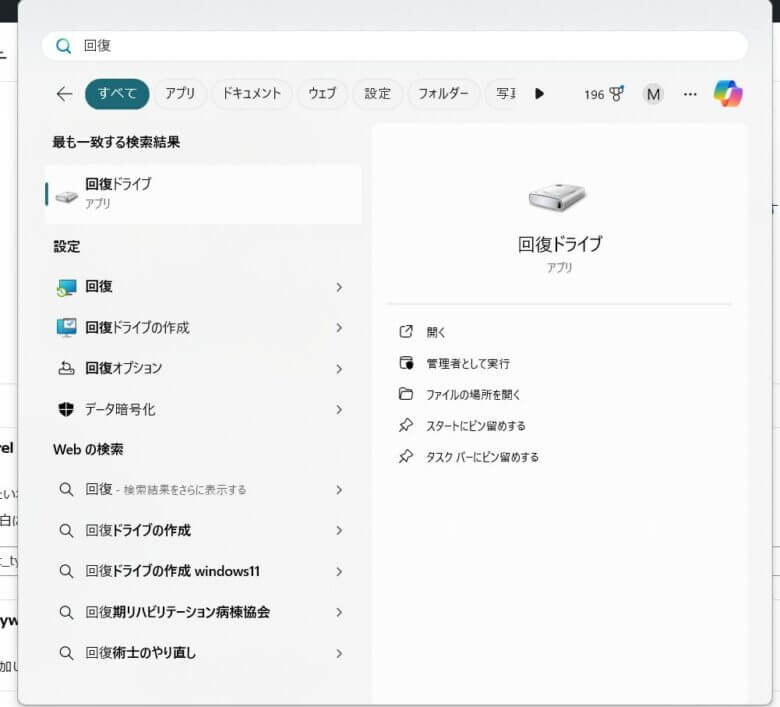
あとはシステムファイルをバックアップに含めるにチェックを入れたままUSBメモリに書き込むだけです。
SSD入れ替え作業
VAIOの分解とSSDの入れかえを行います。
ネジが結構たくさんあります。
あと、ネジロック材の色が違うやつがパームレスト側の4本あります。これだけちょっと短いので間違えないようにしましょう。

隠しネジはありません。ネジは結構固くねじ込まれているのでちゃんとしたドライバを用意しないとネジかドライバのどっちかが壊れます。
次に殻を外すのですが、意外と固いです。車の内装はがしがあればそれで。
無ければ割りばしを削って隙間に突っ込みスライドさせる感じで開けていきいます。
マイナスドライバとか使うと傷入るのでやめましょう。

で、分解するとこんな感じです。
見えてるSSDを入れ替えて完了です。
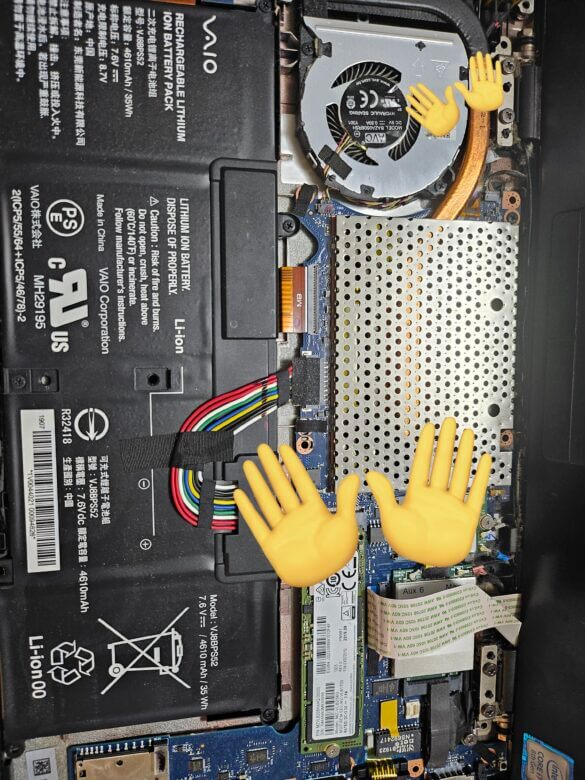
クリーンインストール
あらかじめ作っておいた回復ドライブのUSBメモリを接続したまま立ち上げると自動的にクリーンインストールの画面にうつります。
途中何か選択肢がありますが何選んでも大丈夫なようです。



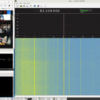








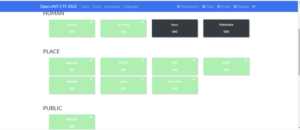




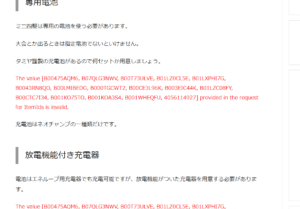
ディスカッション
コメント一覧
まだ、コメントがありません